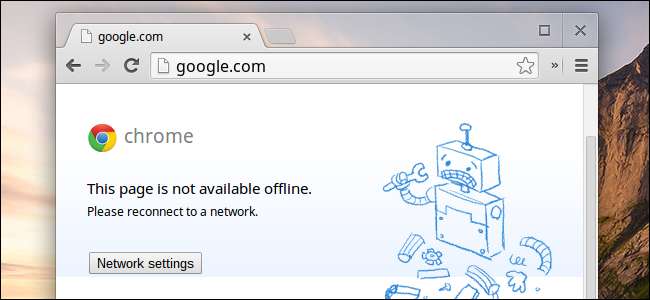
Contrariamente a todas las críticas que existen, una Chromebook puede ser sorprendentemente útil sin conexión. La clave para usar un Chromebook sin conexión es prepararse con anticipación y asegurarse de que sus aplicaciones y datos estén listos.
Claro, una Chromebook es más útil cuando estás en línea, pero eso se aplica a todas las computadoras en estos días. El modo sin conexión de una Chromebook puede ayudarte a atravesar un vuelo, un viaje en metro o algún otro período de tiempo sin acceso a Internet.
Instalar nuevas aplicaciones de Chrome
RELACIONADO: Chrome trae aplicaciones a su escritorio: ¿Vale la pena usarlas?
Nuevas aplicaciones de Chrome de Google - antes conocidas como "aplicaciones empaquetadas" - están diseñadas para ser sin conexión primero. Estas aplicaciones provienen de Chrome Web Store y consisten en HTML, JavaScript y otras tecnologías web en un paquete descargable. La aplicación se ejecuta completamente fuera de línea de forma predeterminada, sincronizándose con Internet. Si no se puede sincronizar, solo usará los últimos datos sincronizados y sincronizará los datos nuevos la próxima vez que se conecte.
De Google Aplicación Google Keep es un buen ejemplo de una aplicación empaquetada de Chrome directamente de Google. Esta aplicación de notas se ejecuta en una ventana en el escritorio de Chrome OS. Ábralo cuando esté desconectado y aparecerá como si estuviera conectado, mostrando todas sus notas. Eres libre de usar la aplicación normalmente, escribir nuevas notas y editar notas existentes. Cuando vuelva a conectarse a Internet, la aplicación sincronizará todos sus cambios con Google y descargará las notas nuevas. Otras aplicaciones funcionan de manera similar. Por ejemplo, el Any.do y Wunderlist Las aplicaciones le brindan una lista de tareas sin conexión que funciona de la misma manera.
Algunas aplicaciones incluso te permiten trabajar con archivos sin conexión. Por ejemplo, No es un editor gráfico de texto y código fuera de línea con resaltado de sintaxis. Le permitirá trabajar con archivos de código sin conexión o simplemente tener un potente editor de texto para editar archivos almacenados en su Chromebook.
Para obtener una lista completa de aplicaciones empaquetadas, consulte la Para la sección de su escritorio en Chrome Web Store.
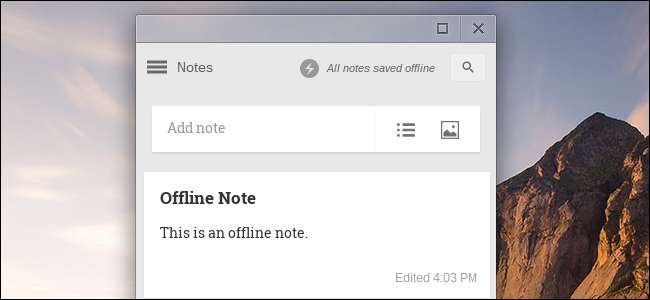
Descargar y trabajar con archivos
RELACIONADO: Vivir con una Chromebook: ¿Puedes sobrevivir con solo un navegador Chrome?
Tu Chromebook incluye una variedad de visores de archivos sin conexión , para que pueda ver una variedad de diferentes formatos de documentos y medios cuando esté desconectado. Por ejemplo, puede descargar archivos de video para verlos sin conexión, descargar archivos MP3 para reproducirlos sin conexión, descargar archivos PDF y otros documentos para leerlos sin conexión, descargar imágenes para verlos sin conexión, etc.
Después de descargar los archivos, los encontrará en su aplicación Archivos. Haga doble clic en ellos en la aplicación Archivos y aparecerán en la aplicación de visor integrada correspondiente.
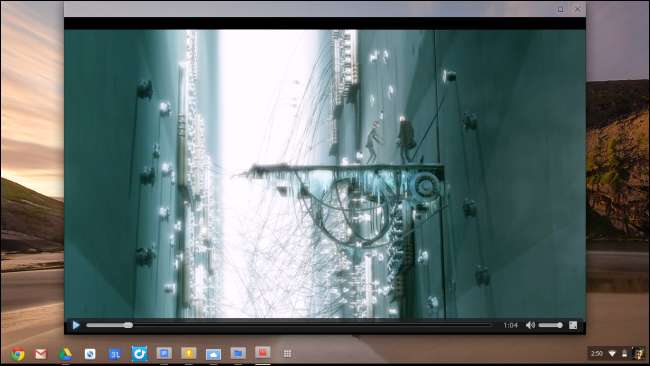
Configurar aplicaciones antiguas sin conexión
Las aplicaciones de Chrome de nuevo estilo ofrecen la mejor experiencia sin conexión, pero Google aún no ha migrado todas sus aplicaciones antiguas a las nuevas aplicaciones de Chrome. Algunos servicios de Google y aplicaciones de terceros aún requieren que los configure de la forma original.
- Gmail : Instala el Aplicación Gmail sin conexión desde Chrome Web Store. Sincronizará automáticamente el correo nuevo en segundo plano. Puede leer su correo electrónico y redactar nuevos correos electrónicos cuando esté desconectado y la aplicación los enviará cuando se vuelva a conectar. Tenga en cuenta que la aplicación Gmail Offline es independiente de la aplicación Gmail estándar y tiene una interfaz diferente.
- calendario de Google : Instala el Aplicación Google Calendar . Haga clic en el engranaje en el sitio web de Google Calendar y haga clic en Sin conexión para habilitar la asistencia sin conexión. Luego, puede visitar el sitio web de Google Calendar y ver los eventos de su calendario sin conexión.
- Documentos de Google : Instala el Aplicación de Google Drive . Haga clic en la opción Más en el lado izquierdo del sitio web de Google Drive y haga clic en Sin conexión. Siga las instrucciones para configurar el acceso sin conexión, lo que le permitirá ver, editar y crear documentos sin conexión. Simplemente visite el sitio web de Google Drive sin conexión.
- Encender : Instale Amazon Aplicación Kindle Cloud Reader y ejecútelo. Le pedirá que configure el acceso sin conexión para que pueda descargar y leer libros electrónicos en su Chromebook para usarlos sin conexión.
- Pájaros enojados : Instala el Aplicación Angry Birds y ábrelo. Instalará sus datos localmente para que puedas jugar Angry Birds cuando no tengas conexión a Internet.
Probablemente querrá desconectarse de Internet después de configurar estas aplicaciones y probarlas para asegurarse de que funcionan, ya que pueden ser un poco temperamentales en nuestra experiencia.
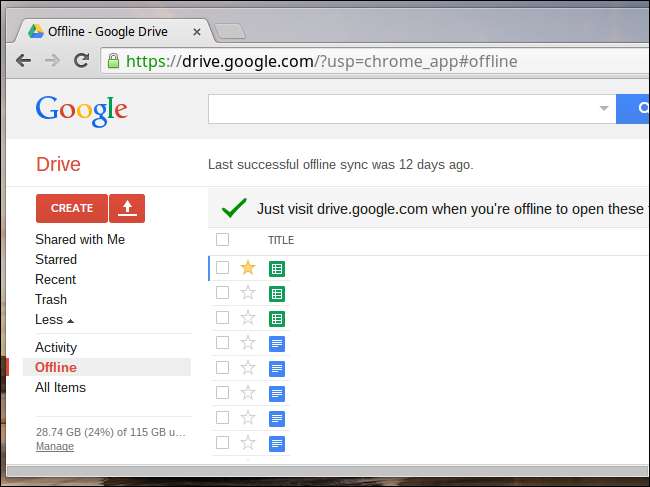
Utilice un escritorio Linux
RELACIONADO: Cómo instalar Ubuntu Linux en su Chromebook con Crouton
Si eres un usuario avanzado, puedes obtener una experiencia sin conexión con más funciones completando tu Chromebook en modo de desarrollador y instalar un sistema completo de escritorio Linux . Esto le da acceso a cualquier aplicación de escritorio o terminal de Linux que se ejecute sin conexión.
Esta opción no está destinada a usuarios ocasionales de Chromebook, pero los fanáticos de Linux que quieran acceder a un entorno de escritorio completo de Linux o un conjunto de herramientas de línea de comandos sin conexión apreciarán tener la opción. Mientras está en línea, el comando SSH se puede utilizar para acceder a entornos de terminales Linux remotos sin poner el Chromebook en modo de desarrollador.

En el futuro, las aplicaciones de Chrome deberían simplificar este proceso. Tener que configurar el acceso sin conexión de tres formas diferentes para Gmail, Google Calendar y Google Docs no es una experiencia ideal.







